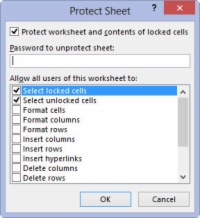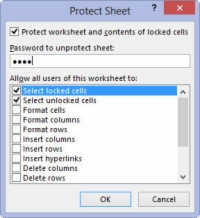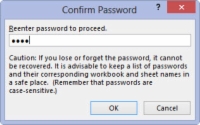Etter at du mer eller mindre har fullført et Excel 2013-regneark ved å sjekke ut formlene og korrekturføre teksten, ønsker du ofte å beskytte deg mot eventuelle uplanlagte endringer ved å beskytte dokumentet.
Hver celle i regnearket kan låses eller låses opp. Som standard låser Excel alle cellene i et regneark, slik at når du følger disse trinnene, låser Excel det hele tettere enn en trommel:
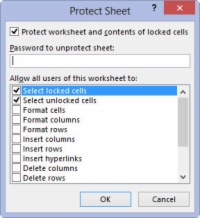
1Klikk på kommandoknappen Beskytt ark i gruppen Endringer på Review-fanen på båndet eller trykk Alt+RPS.
Excel åpner dialogboksen Beskytt ark der du velger avkrysningsboksalternativene du vil skal være tilgjengelige når beskyttelsen er slått på i regnearket. Som standard merker Excel av for Beskytt regneark og innhold i låste celler øverst i dialogboksen Beskytt ark.
I tillegg merker programmet av for både Velg låste celler og Velg ulåste celler i listen Tillat alle brukere av dette regnearket nedenfor.
2(Valgfritt) Klikk på et av avmerkingsboksene i listeboksen Tillat alle brukere av dette regnearket som du fortsatt ønsker skal fungere når regnearkbeskyttelsen er operativ.
Noen alternativer i listeboksen Tillat alle brukere av dette regnearket som du kan sjekke er formater celler eller sett inn kolonner.
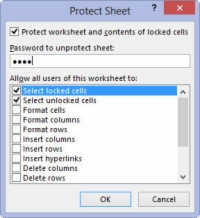
3Hvis du vil tilordne et passord som må oppgis før du kan fjerne beskyttelsen fra regnearket, skriv inn passordet i tekstboksen Passord for å oppheve beskyttelse av ark.
Husk å velge noe du vil huske. Ikke vær for vanskelig!
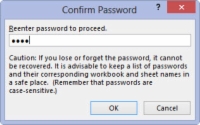
4Klikk OK eller trykk Enter.
Hvis du skriver inn et passord i tekstboksen Password to Unprotect Sheet, åpner Excel dialogboksen Bekreft passord. Skriv inn passordet på nytt i tekstboksen Skriv inn passord på nytt for å fortsette nøyaktig slik du skrev det inn i tekstboksen Passord for å oppheve beskyttelse av ark i dialogboksen Beskytt ark, og klikk deretter OK eller trykk Enter.